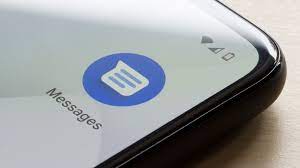Вы когда-нибудь случайно удаляли важное текстовое сообщение на своем телефоне Android? Такое случается с лучшими из нас, и это может очень расстраивать. Но не волнуйтесь; Есть способы вернуть эти удаленные сообщения, и мы здесь, чтобы показать вам, как это сделать.
Представьте, что ваш телефон похож на цифровой дневник с сообщениями от друзей, семьи и работы.
Иногда мы удаляем сообщения по ошибке, и эти воспоминания кажутся утерянными навсегда. Но, приложив немного знаний, вы сможете спасти потерянные сообщения и сохранить важные разговоры в безопасности.
В этом простом руководстве я расскажу вам, как восстановить удаленные текстовые сообщения на вашем устройстве Android. Итак, если вы боитесь потерять ценные сообщения, давайте начнем путь, чтобы вернуть их!
Контент Контент
Каковы способы восстановления удаленных текстов на Android?
Когда дело доходит до возврата удаленных сообщений, у вас есть два варианта, в зависимости от того, сделали ли вы резервную копию своего телефона перед их потерей.
Вариант 1: Если вы сделали резервную копию Google One перед потерей сообщений, вы можете легко получить их обратно. Восстановите резервную копию, и все ваши SMS и MMS-сообщения вернутся. Важно знать, что этот процесс включает в себя сброс настроек к заводским настройкам, но на самом деле это может помочь вашему телефону работать лучше.
Вариант 2: Если вы не создали резервную копию, не волнуйтесь. Доступно несколько удобных приложений для восстановления сообщений Android. Вы можете попробовать одно или несколько из этих приложений, чтобы узнать, помогут ли они вам восстановить текстовые сообщения.
Восстановить тексты в архиве приложения «Сообщения от Google»
Удивительно легко случайно заархивировать ваши текстовые сообщения в приложении «Сообщения». А иногда разговоры, которые были заархивированы в прошлом, внезапно снова становятся важными.
Независимо от вашей ситуации, не волнуйтесь: восстановить заархивированные текстовые сообщения проще простого. Просто выполните следующие простые шаги:
- Откройте приложение "Сообщения" на своем телефоне.
- В зависимости от вашего устройства вы либо коснетесь трехточечного значка меню (он выглядит как значок переполнения) в правом верхнем углу, либо коснетесь меню-гамбургера в верхнем левом углу.
- Теперь выберите «В архиве».
- Вы увидите список ваших заархивированных сообщений. Чтобы восстановить сообщение, нажмите и удерживайте его (обычно удерживайте на нем палец), а затем коснитесь значка со стрелкой вверх вверху.
Вот в чем дело: у Google нет функции корзины для сообщений, поэтому, если вы случайно удалите сообщение, и оно не было заархивировано, все станет немного сложнее. Если вы настроите резервное копирование на Google Диске, это может спасти положение.
Но если вы этого не сделали, вам придется полагаться на сторонние приложения для восстановления данных, чтобы вернуть удаленные тексты.
Восстановление текстовых сообщений без резервной копии
Если вы не сохранили резервную копию перед потерей сообщений, у вас все равно есть способ вернуть их. Вы можете использовать специальные приложения для восстановления данных Android. Некоторые из этих приложений Доктор Фоун, FonePaw и Ultdata. Все они выполняют одну и ту же работу.
Они просматривают ваш телефон в поисках потерянных сообщений и позволяют вам выбрать, какие из них вернуть на телефон.

В этих приложениях есть такие параметры, как быстрое сканирование и глубокое сканирование, чтобы найти удаленные данные на вашем телефоне.
Но имейте в виду, что некоторые из них могут попросить вас получить root права на ваше устройство для восстановления текстовых сообщений. Кроме того, многие из этих услуг предоставляются за абонентскую плату, если вам нужны дополнительные функции, и они не всегда могут работать идеально.
Прежде чем использовать любой из этих инструментов, обязательно внимательно прочитайте все подробности. Также рекомендуется просмотреть отзывы и комментарии других пользователей в Интернете.
Проверить мой Обзор Ультданных чтобы узнать подробности восстановления текстовых сообщений на Android.
Восстановление текстовых сообщений с помощью приложения «Сообщения»
Когда вы удаляете сообщение со своего телефона Android, оно не исчезает сразу навсегда. Вместо этого он попадает в корзину и остается там в течение 30 дней, прежде чем будет окончательно удален.
Вот как вы можете вернуть эти удаленные сообщения:
- Откройте приложение "Сообщения" на своем телефоне.
- Нажмите значок меню в правом верхнем углу (он выглядит как три точки).
- Выберите «Корзина».
- Теперь нажмите и удерживайте сообщения, которые хотите восстановить, и внизу вы увидите кнопку «Восстановить». Коснитесь этого, и ваши сообщения вернутся туда, где им место.
Как избежать безвозвратной потери текстовых сообщений на Android?
Чтобы избежать безвозвратной потери текстовых сообщений на Android, следуйте этим важным советам:
Регулярное резервное копирование:
Лучший способ защитить ваши текстовые сообщения — регулярно создавать резервные копии вашего устройства Android. Вы можете использовать встроенные решения для резервного копирования, такие как Google Drive или Samsung Cloud, или сторонние приложения, такие как SMS Backup & Restore. Убедитесь, что ваши резервные копии настроены на автоматическое сохранение текстовых сообщений.
Архивировать важные сообщения:
Вместо удаления важных сообщений рассмотрите возможность их архивирования в приложении для обмена сообщениями. Архивирование не позволяет им попасть в основной почтовый ящик, но гарантирует, что они не будут удалены навсегда.
Архивируя важные сообщения, вы можете обеспечить их безопасность и порядок, упрощая их поиск и просмотр при необходимости, сохраняя при этом основной почтовый ящик свободным от беспорядка.
Обеспечьте безопасность вашего устройства:
Установите надежный пароль для экрана блокировки, регулярно обновляйте программное обеспечение и используйте надежные приложения для обеспечения безопасности. Включите такие функции, как «Find My Device» для дополнительной защиты и будьте осторожны с разрешениями приложений и попытками фишинга. Если возможно, зашифруйте свое устройство, используйте двухфакторную аутентификацию для своих учетных записей и регулярно создавайте резервные копии своих данных.
Принимая эти меры предосторожности, вы защищаете свое устройство, текстовые сообщения и личную информацию от потенциальных угроз и взломов.
Заключение
Если вы хотите вернуть удаленные текстовые сообщения на Android, лучше всего использовать специальные приложения. Просто помните, что некоторые из этих приложений могут попросить вас заплатить за дополнительные функции, поэтому вы также можете попробовать другие способы, о которых мы говорили.
Независимо от того, какой у вас телефон, рекомендуется регулярно сохранять данные. Это позволяет легко вернуть удаленные тексты, когда они вам понадобятся.
Читайте также: